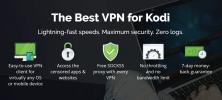Chrome Launcher-kiegészítő: Hogyan lehet böngészni az internetet a Kodi-ból
Ha csak a Kodi szoftvert használja a média megszervezéséhez és megjelenítéséhez, akkor lehet, hogy nem tudja, mennyit tehet a média központ szoftverével. A videók lejátszása és a zene lejátszása mellett a Kodi funkciót bármilyen funkcióhoz felhasználhatja, amelyet a számítógéphez vagy a táblagéphez társíthat, olyan kiegészítők telepítésével, amelyek a funkcionalitását kiterjesztik.
Ez különösen akkor hasznos, ha tudod, ha Kodi-t használsz Amazon Firestick vagy egy másik kicsi, Android alapú HTPC hardver, amelyet a TV-hez csatoltak. Ilyen esetben idegesítően nehéz lehet a webböngésző csak a TV-készülék távvezérlőjével történő vezérlése. Itt egy apró, de nagyon hasznos kiegészítő sok időt és energiát takaríthat meg: A Kodi Chrome Launcher kiegészítő. Ezzel egyszerűen lehetőségeket helyez a Kodi rendszerébe, hogy megnyissa a web linkeket a Google Chrome böngésző segítségével, amelyet alapértelmezés szerint telepítettek az Android rendszerekre.

Ebben a cikkben bemutatjuk Önt a Kodi Chrome Launcher kiegészítőjével, és megmutatjuk, hogyan kell telepíteni és hogyan kell megnyitni a Chrome internetes linkeit a Kodi rendszerrel.
30 napos pénz-visszafizetési garancia
A Kodi felhasználóknak telepíteniük kell egy VPN-t, mielőtt kiegészítőket használnának
Csak egy pillanat alatt megismerjük a Kodi kiegészítő telepítésének és használatának részleteit, de először van egy fontos kérdés, amelyet el kell ismernünk. Noha maga a Kodi szoftver használata teljesen biztonságos, ingyenes, nyílt forráskódú és legális, a Kodi számára elérhető kiegészítőket harmadik fél fejlesztői készítik. Mivel a szoftver nyílt forráskódú, bárki létrehozhat kiegészítőt és elérhetővé teszi azt online. Ezen kiegészítők némelyike lehetővé teszi a felhasználók számára, hogy illegálisan férjenek hozzá a szerzői jogok által védett tartalmakhoz, és akár véletlenszerű használata is bírság vagy büntetőjogi felelősségvállalást vonhat maga után.
Ha kiegészítőket fog használni a Kodi számára, akkor nagyon ajánlott VPN-t használni. A VPN egy kis szoftverdarab, amelyet telepít a készülékére, és amely titkosítja az összes adatot, amelyet az eszköz az interneten küld. Ez a titkosítás azt jelenti, hogy senki sem láthatja, amit online néz, vagy amit letölt, tehát biztonságban leszel az internetszolgáltató vagy a szerzői jogvédelem alatt álló trollok zaklatása ellen, akik megpróbálják megfigyelni az Ön internethasználatát.
A Kodi felhasználók számára ajánljuk IPVanish
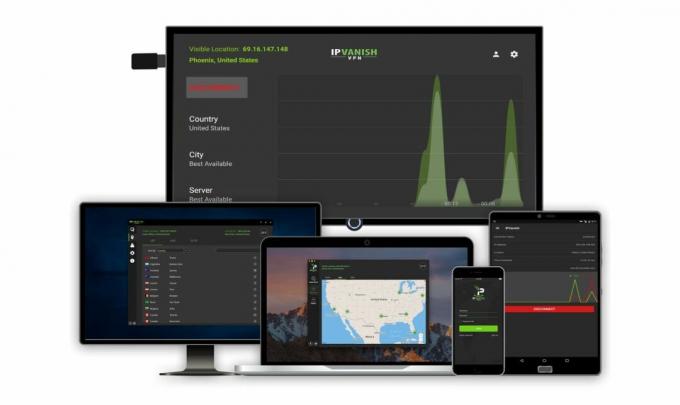
Leginkább a Kodi felhasználók számára a VPN szolgáltatót választjuk IPVanish. A szupergyors csatlakozási sebességgel, amely nem vár rád, erős 256 bites AES titkosítással, az adatok biztonságának megőrzése érdekében, valamint a szigorú bejelentkezési tilalomra vonatkozó politikáról, a vállalat megfelel a legfontosabb követelményeinknek. A 60 országban több mint 850 szerverrel rendelkező nagy szerverhálózat azt jelenti, hogy könnyedén megtalálja a szervert szüksége van rá, és az olyan extra funkciók, mint a kill kapcsoló és a DNS szivárgás elleni védelem, annyira biztonságosak lesznek, mint a lehetséges. A szoftver elérhető Android, iOS, PC és Mac operációs rendszerekhez, így az összes eszközt egyszerre megóvhatja.
*** Az IPVanish 7 napos pénz-visszafizetési garanciát kínál, ami azt jelenti, hogy van egy hete a kockázatmentes teszteléshez. Kérjük, vegye figyelembe, hogy Addiktív tippek az olvasók itt egy hatalmas 60% -ot megtakaríthat az IPVanish éves tervében, így a havi árat csak 4,87 dollárra csökkenti havonta.
A Kodi Chrome Launcher kiegészítő telepítése
Telepített VPN-vel és az ön védelme érdekében készen áll a Kodi Chrome Launcher kiegészítő telepítésére. Mivel ezt a kiegészítőt nehéz megtalálni egy megbízható tárolóban, megmutatjuk Önnek, hogyan kell töltse le közvetlenül a GitHub-ról és telepítse ZIP-fájlból, ahelyett, hogy online megtalálja tárolóból. A következőképpen teheti ezt:
- Első, lépjen erre az URL-re a böngészőjében és töltse le a ZIP fájlt: https://github.com/pellcorp/kodi-repository/raw/master/plugin.program.chrome.launcher/plugin.program.chrome.launcher-1.1.5.zip
- Most mentse a ZIP fájlt az asztalra vagy más könnyen elérhető helyre
- Menj a Kodi-ba kezdőképernyő
- Kattintson Kiegészítői
- Kattintson az ikonra, amely úgy néz ki, mint egy nyitott doboz
- Kattintson Telepítse a ZIP-ből
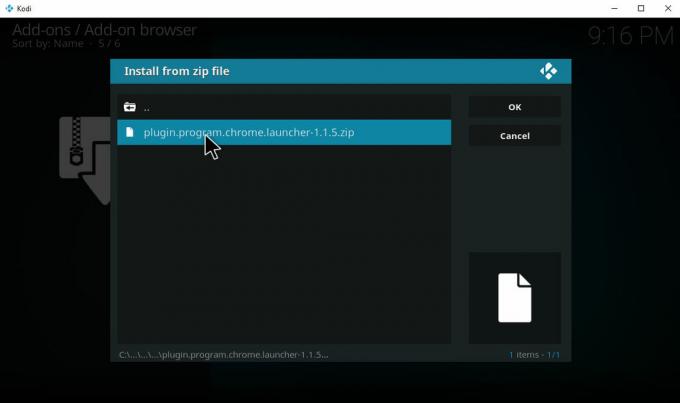
- Kattintson oda, ahova mondja Böngészés és keresse meg az eszköz mappáit, hogy megtalálja az éppen mentett ZIP fájlt. Kattintson program.chrome.launcher-1.1.5.zip
-
Várjon egy pillanatra, és értesítést fog látni, ha a kiegészítő telepítve van
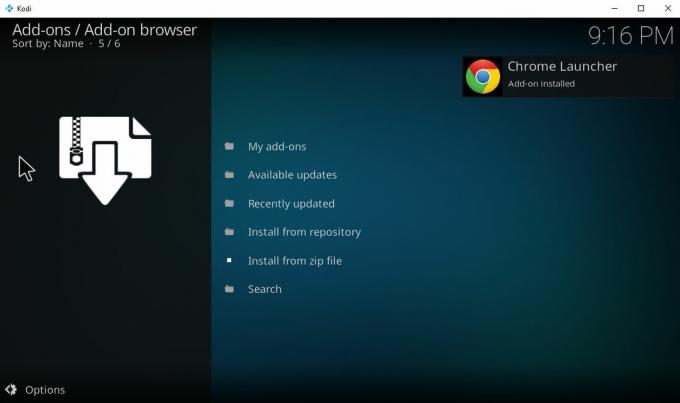
A Kodi Chrome Launcher kiegészítő használata
Miután telepítette a Chrome Launcher kiegészítőt, a következőképpen állíthatja be, hogy könnyedén megnyisson webhelyeket a Kodi-eszközön:
- Kezdje a Kodi-nál kezdőképernyő
- Menj Kiegészítői
- Menj Program kiegészítők
- Kattintson Chrome Launcher
- Alapértelmezés szerint két olyan webhelyet fog látni, amelyek a Chrome Launcherben már vannak beállítva: Vimeo Couchmode és YouTube Leanback. Kattintson az egyik opcióra, és megnyílik a megfelelő webhely - a Vimeo vagy a YouTube - a könnyen használható kioszk módban.
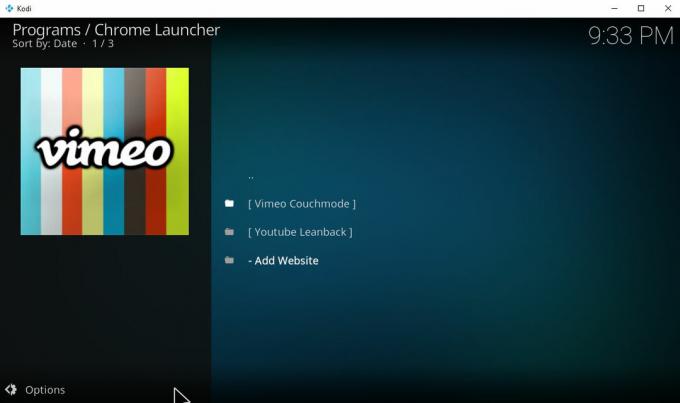
- Ha saját linkeket szeretne hozzáadni a Chrome Launcherhez, akkor ezt meg is teheti.
- Ehhez menjen le a króm indító kezdőlapján a lista alján található lehetőségre, és kattintson a - Webhely hozzáadása.
- Ezzel megjelenik egy szövegbeviteli mező, amely ezt mondja Cím felette. Adja meg a címet új webhelyindítójának - ebben a példában beírjuk Facebook majd kattintson az OK gombra rendben.
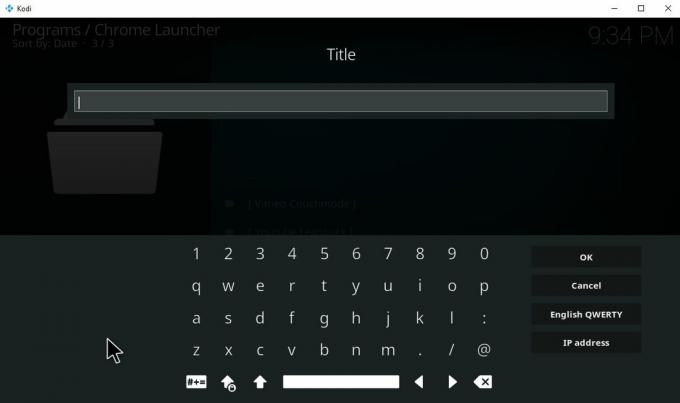
- Most egy másik szövegbeviteli mezőt lát, amely megkérdezi az elindítani kívánt webhely URL-jét. Beírjuk http://www.facebook.com és nyomja meg a gombot rendben még egyszer.
- Végül megkap egy harmadik beviteli mezőt, amely ezt mondja Leállítja az XBMC lejátszást? Alapértelmezés szerint azt mondja nem és általában el kell hagynia. Ily módon a Kodi-on keresztül lejátszott videóid vagy zenéid továbbra is lejátszódnak, még akkor is, ha az indítót használják a megnyitáshoz készítsen egy weboldalt (az XMBC volt az, amit Kodi-nak hívtak, és ez a kiegészítő elég meglehetősen régi, ezért nem frissítették egy míg). Egyes esetekben, például ha az indítót közvetlenül egy videofájlhoz kapcsolja, akkor érdemes beállítania ezt a beállítást Igen úgy, hogy az aktuális zene vagy videó lejátszása leáll, mihelyt az indítót használ egy új videó elindításához. Akárhogy is, miután megadta a lehetőségeket, akkor kattintson a gombra rendben
- Most egy másik szövegbeviteli mezőt fog látni, amely így szól Használ kioszk módot? Alapértelmezés szerint a válasz igen. Valószínűleg azt akarja hagyni, hogy igen, mivel a kioszk mód nagyon hasznos - olyan weblapokat nyit meg, amelyek megkönnyítik a nagy képernyőn történő használatát és / vagy egér helyett egy pad használatát. Nem minden webhely támogatja a kioszk módot, de ha ezt megteszik, akkor sokkal könnyebb böngészni a Kodi segítségével. Ha azonban a weboldal eredeti verzióját szeretné megnyitni, akkor beléphet nem.
- Most kattintson a gombra rendben még egyszer. Várjon csak egy pillanatot, és látni fogja, hogy az új lehetőség megjelenik az elindítandó webhelyek listáján
- Ha valaha is szeretné szerkeszteni a webhelyeket az indítóban, csak Jobb klikk a webhely nevére, és válassza a lehetőséget A webhely beállításainak szerkesztése hogy módosítsa azokat a beállításokat, amelyeket korábban vagy Webhely eltávolítása hogy eltávolítsa ezt az opciót az indítóból.
Következtetés
A Kodi Chrome Launcher kiegészítő egy egyszerű kiegészítő, mivel csak egy dolgot tesz: a Kodi rendszeréből származó weboldalak könnyen olvasható formátumban történő megnyitása. De ehhez egy dolog nagyon hasznos! Ha a Kodi-t Firestick-en vagy más korlátozott Android-eszközön használja, akkor ez a kiegészítő rendkívül hasznos lehet a Kodi-rendszer kedvenc webhelyeinek böngészésében. Erre a funkcióra a kiegészítő ideális.
A Kodi rendszeren használja a Chrome Launcher alkalmazást, vagy van más módszer, amelyben jobban szeretné integrálni böngészőjét a Kodi rendszerbe? Tudassa velünk az alábbi megjegyzésekben!
Keresés
Legutóbbi Hozzászólások
Pelisalacarta Kodi kiegészítő
Noha az angol nyelvű világ jól le van fedve az online streaming szó...
A BoB nem szabad
Míg a február 14. híres a Valentin-nap romantikájáról, a Kodi-felha...
A Lab Kodi Addon
A Lab egy nagyon egyszerű és rendezett új kiegészítő, amely jellemz...